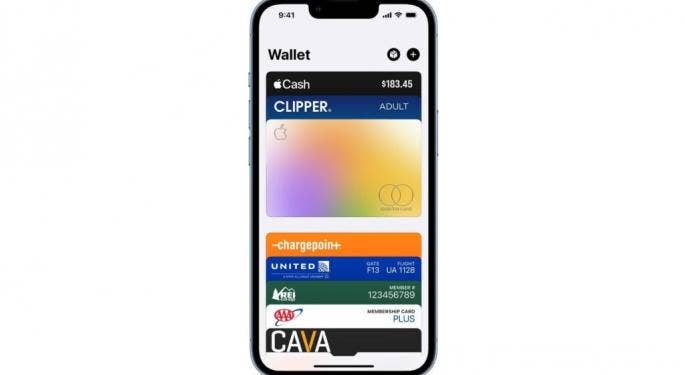Apple Wallet es una de las formas más fáciles de llevar tus tarjetas, pases, entradas y más en tu iPhone. Apple Inc. (NASDAQ:AAPL) ha mejorado la aplicación con el tiempo, permitiéndote ahora acceder a esta función desde la pantalla de bloqueo también.
¡Recibe notificaciones de las últimas noticias, artículos y mucho más!
Apple Pay te permite simplemente acercar un iPhone al lector o terminal de pago sin contacto y autenticar con Face ID para realizar pagos sin contacto.
Por otro lado, Wallet te permite usar una amplia gama de tarjetas, pases de abordar, entradas de conciertos, tarjetas de descuento y más. Incluso mejor, puedes acceder a Apple Wallet desde la pantalla de bloqueo del iPhone.
Beneficios de usar Apple Wallet desde la pantalla de bloqueo
La función Wallet es más segura que llevar una docena de tarjetas, pases de abordar, boletos y más. No solo no tienes que preocuparte por perder físicamente esas tarjetas, sino que tampoco tienes que preocuparte por llenar tu billetera.
Apple Wallet utiliza las funciones de seguridad avanzadas del iPhone para mantener todas tus tarjetas y pases seguros. Todo lo que almacenas está protegido con tu Apple ID, y iCloud almacena tus datos en un formato cifrado.
Poder acceder a Apple Wallet desde la pantalla de bloqueo te permite hacerlo rápidamente sin tener que desbloquear tu dispositivo. No solo es más seguro acceder a tus tarjetas de esta manera, sino que todos tus datos también permanecen encriptados.
Cómo usar Apple Wallet desde la pantalla de bloqueo
Ahora que conoces los beneficios, aquí te mostramos cómo puedes acceder a Apple Wallet desde la pantalla de bloqueo:
- Abre la aplicación Configuración en tu iPhone.
- Toca Wallet y Apple Pay y activa el Botón lateral de doble clic.
- Ahora habilita el acceso a Wallet desde la pantalla de bloqueo, ve a Configuración, Face ID y código.
- Finalmente, habilita Wallet en la sección Permitir acceso con el dispositivo bloqueado.
Eso es todo, ahora puedes acceder a tu Wallet desde la pantalla de bloqueo.
Créditos de imagen – Apple
También puedes leer: Microsoft anuncia cierre de tienda y mercado Xbox 360 en 2024